1、要选出12个数值中的最大值并输出其所在的变量名,可以输入excel中的index查找语名=INDEX(变量名所在区域,MATCH(MAX(数值区域),数值区域,0)),例如=IN肛舀辨乔DEX(A1:L1,MATCH(MAX(A2:L2),A2:L2,0)),输出结果为9,代表第二行中最大的数在第9列。
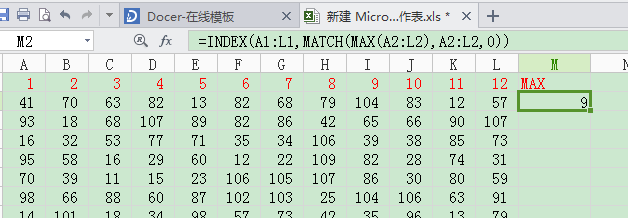
2、接下来要批量处理数据,填充公式,数据较少时,可采用选定单元格,点住右下角十字小标向下拖动。
3、但是如果数据量很大有成百上千个时,上面方法就不适用了,这里可采用以下方法:选住单元格,复制,按住shift键,点击最后一个数据单元格,粘贴。这样就将所有数据都填上了公式。
4、但是问题又出现了,因为填充公式,所以公式中的值都随着变化了,如何保证输出的一直是第一行中的变量名,也就是填充公式时,可不可以保持某一部分不变呢,下面就是要介绍这种方法。
5、回到第3步,在复制公式之前,将筇瑰尬哇公式修改为=INDEX(“A1:L1”,MATCH(MAX(A2:L2),A2:L2,0)),就是将变量名所在区域加上双引号,使变成字符,这样填充公式时,这一部分不会变化,但是会出现#VALUE!这里不用管它,按步骤3填充。
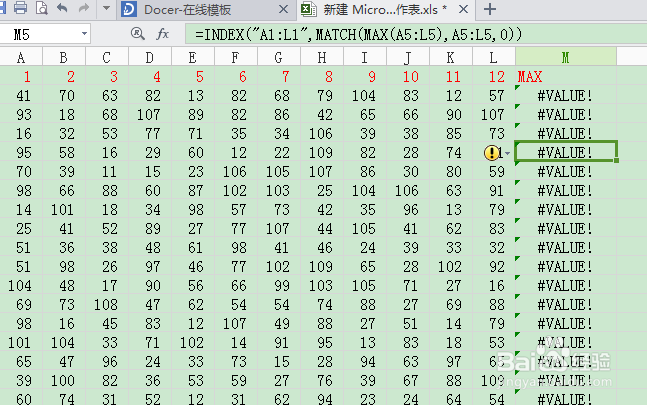
6、填充完成后,用替换命令,将所有的“A1:L1”替换为A1:L1,就完成了填充公式的工作。
